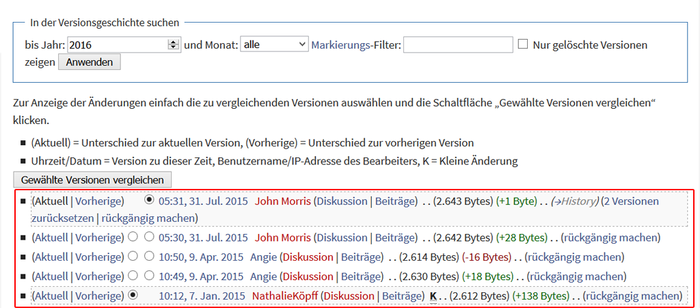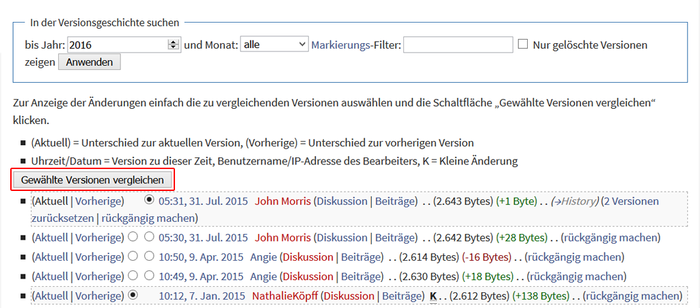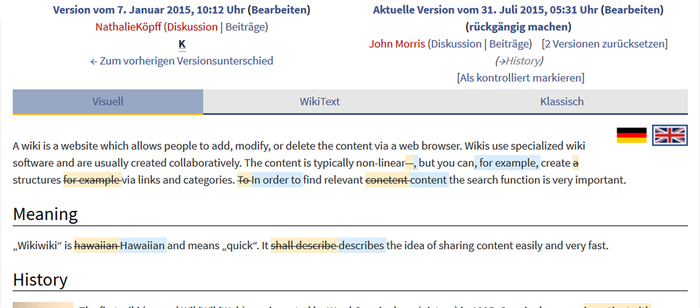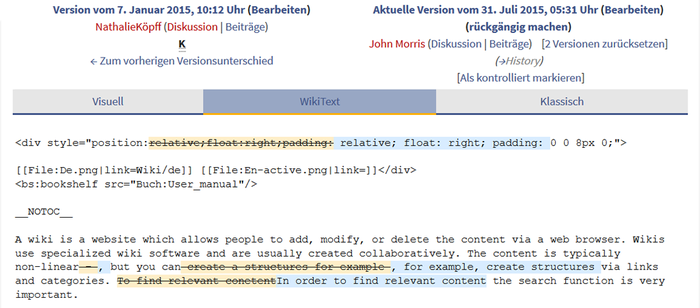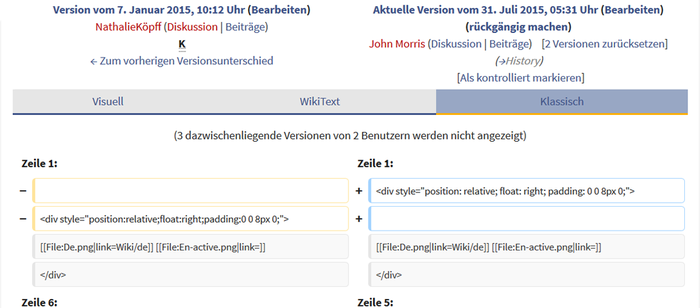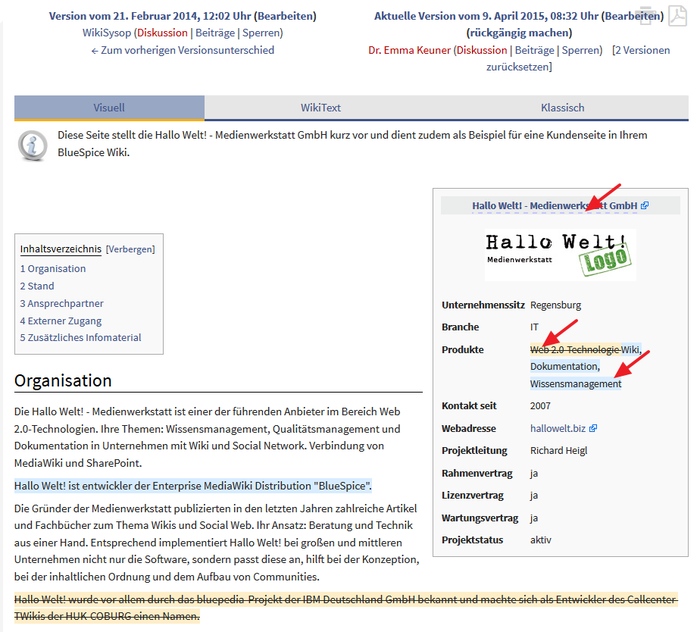BlueSpiceVisualDiff
-
- vor 8 Jahren zuletzt von WikiSysop bearbeitet
-
-
- Keine Statusinformation
| VisualDiff - Versionsvergleich ganz einfach | Vorlage:TRANSLATE |
Zusammenfassung[Bearbeiten | Quelltext bearbeiten]
Die Erweiterung VisualDiff für BlueSpice ermöglicht Nutzern, einfach und mit nur ein paar Mausklicks zwei Versionen eines Artikels miteinander zu vergleichen.
Auf einen Blick: Vorteile[Bearbeiten | Quelltext bearbeiten]
- Einfacherer Vergleicht von Artikeln, vor allem in Tabellen
- Keine störenden Tags, Code oder Kürzel: purer Inhalt!
- Nutzer können zwischen unterschiedlichen Ansichten umschalten, je nach Interesse und Erfordernis
Wo finde ich VisualDiff?[Bearbeiten | Quelltext bearbeiten]
VisualDiff ist in die Versionsgeschichte des jeweiligen Artikels integriert. Nutzer mit Leserechten für den jeweiligen Artikel können auf das Vergleichstool zugreifen, indem sie auf den "Versionsgeschichte" Link in den rechten oberen Ecke des Bildschirms klicken.
Wie nutze ich VisualDiff? (Schritt für Schritt)[Bearbeiten | Quelltext bearbeiten]
Schritt 1: Öffnen Sie die Versionsgeschichte des Artikels, indem Sie auf den "Versionsgeschichte" Link in der rechten oberen Ecke klicken.
Schritt 2: Wählen Sie die zwei Versionen des Artikels, die Sie vergleichen möchten.
Schritt 3: Klicken Sie auf "Gewählte Versionen vergleichen".
Funktionen von VisualDiff[Bearbeiten | Quelltext bearbeiten]
Darstellungsansicht wählen[Bearbeiten | Quelltext bearbeiten]
VisualDiff hebt die Unterschiede der zwei gewählten Versionen in drei unterschiedlichen Darstellungsweisen hervor:
1) Visuell
- In der visuellen Ansicht wird der Artikel wie im "Lesemodus" des Wiki dargestellt. Die Unterschiede zwischen den Versionen sind farblich markiert, um das Auffinden und der Vergleich der Änderungen zu erleichtern, was vor allem in Tabellen sehr hilfreich sein kann.
2) WikiText
- In dieser Ansicht werden die Unterschiede zwischen den Versionen in Wikicode angezeigt, allerding nicht in tabellarischer Form, und ohne Gegenüberstellung der Änderungen (siehe auch Klassische Darstellungsweise). Die Darstellung entspricht dem Bearbeitungsmodus eines Artikels. Änderungen sind ebenfalls farblich markiert.
3) Klassisch
- Die bekannte Ansicht der Änderungen im MediaWiki-Stil. Die Unterschiede werden tabellarisch aufgelistet und gegenübergestellt, sowie nach Zeilen gegliedert und sortiert. VisualDiff erweitert diesen Vergleich wiederum durch ein Farbschema.
Anmerkung: Sie können zwischen den Ansichten umschalten, indem Sie mit der Maus auf den jeweiligen Reiter klicken.
Farbschema[Bearbeiten | Quelltext bearbeiten]
Eine Änderung kann “hinzugefügter”, “entfernter”, “geänderter”, oder „Konflikt“-Inhalt sein. Aufgrund der Natur von Wiki-Artikel sind „geänderte“ und „Konflikt“-Inhalte allerdings sehr selten. Ein „geänderter“ Inhalt ist z.B. die nachträgliche Verlinkung eines Wortes. Die meisten anderen Änderungen (obwohl sie ja auch „geänderter“ Inhalt sind) werden als „hinzugefügt“ oder „entfernt“ angezeigt.
Farbschema für Textänderungen:
- Hellblau: Ergänzungen zum Text
- Orange und durchgestrichen: Löschungen aus dem Text
- Gestrichelte blaue Linie: Strukturänderungen im Artikel. Dies tritt für gewöhnlich auf, wenn ein Wort nachträglich verlinkt wurde, oder eine Überschrift verändert wurde.
Farbschema für Grafikänderungen:
- Hellblau gerahmt: Hinzugefügtes Bild, bzw. das aktuelle geänderte Format eines Bildes
- Rot gerahmt: Gelöschtes Bild, bzw. das vorherige Format eines Bildes vor getätigten Änderungen
Administration[Bearbeiten | Quelltext bearbeiten]
Wie kann ich VisualDiff anpassen?[Bearbeiten | Quelltext bearbeiten]
VisualDiff ist von Grund auf voll funktionstüchtig, Anpassungen sind nicht nötig.
Administratoren können den Html Diff Engine Pfade in den Admin-Einstellungen des Wikis ändern.
Welche Rechte werden benötigt, um VisualDiff zu nutzen?[Bearbeiten | Quelltext bearbeiten]
Um VisualDiff zu nutzen, benötigt der User Leserechte für den jeweiligen Namensraum.
Technischer Hintergrund[Bearbeiten | Quelltext bearbeiten]
Die Erweiterung VisualDiff basiert auf dem HTML-Diff Tool DaisyDiff. Die Unterschiede werden dabei in einem sogenannten Unified-Diff, also in einem Dokument und nicht wie bei MediaWiki üblich in zwei Spalten dargestellt. Der normale Link zur Diff-Ansicht des MediaWiki wird durch den Link auf die Spezialseite überschrieben. Die Artikelrevision (oldid) fungiert für den Vergleich als Basis. Von ihr aus werden die Änderungen wie "hinzugefügt" und "entfernt" definiert.
|
Die BlueSpice Erweiterung VisualDiff ist Teil von BlueSpice pro. Sie kann auch als Einzelerweiterung im Shop erworben werden. |